Tutorial de Idilko, puedes encontrar el original aquí.

Muchas gracias por permitirme traducir
tus preciosos tutoriales, Ildiko.
Con tu resultado, puedes hacer firmas, websets, cartas de incredimail, etc.
Por favor, crédito a Ildiko y a Tati Designs, gracias.
Materiales
PSPX2 (puedes utilizar cualquier versión).
Descarga el material del tutorial aquí:

Filtros
Unlimited / Distortion Filters y Convolution Filters (descarga aquí).
& <BKg Designer sf10 II> / Quilt 01 (descarga aquí).**
Richard Rosenman / Solid Border v.1.1 (descarga aquí).
Mock / Bevel (descarga aquí).
Toadies / Ommadawn (descarga aquí).**
AAA Frames / Foto Frame (descarga aquí).
** Importar este filtro con Unlimited.
Preparación
Instala los Filtros en la carpeta de "Complementos" de tu PSP.
Abrir los tubes, duplicar y cerrar el original.
IMPORTANTE
Los materiales utilizados en los tutoriales son propiedad exclusiva de Ildiko KJK,
no deben ser usados para
tus propios tutoriales
o compartirlos en ningún otro sitio.
Está prohibido modificar o cambiar el nombre de archivos o eliminar la marca de agua.
Colores
Elige colores en armonía con tu tubo.
Ésta es la paleta del tutorial:
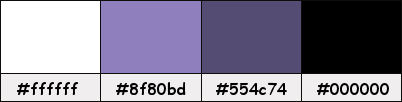
Si usas otros colores, debes jugar con el modo mezcla de las capas.
Recuerda que debes guardar tu trabajo con frecuencia.
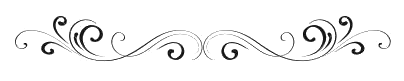
Paso 1
En tu paleta de Materiales:
Pon de primer plano el color #ffffff  y de segundo plano el color #554c74
y de segundo plano el color #554c74 
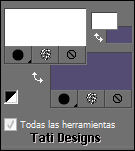
Paso 2
Abre una nueva imagen transparente de 650 x 450 píxeles.
Paso 3
Rellena tu imagen transparente con el color #ffffff  del primer plano.
del primer plano.
Paso 4
Activa la Herramienta de "Selección/Rectángulo" (S) y haz clic en "Selección personalizada":

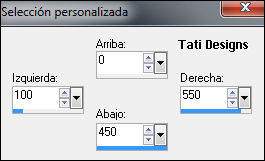
Paso 5
Rellena la selección con el color #554c74  del segundo plano.
del segundo plano.
Paso 6
Selecciones / Anular selección.
Paso 7
Efectos / Complementos / Unlimited / Distortion Filters / Scanline Shifter:
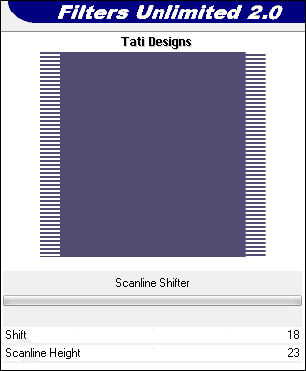
Paso 8
Abre una nueva capa de trama.
Paso 9
Rellena con el color #8f80bd 
Paso 10
Abre la máscara "@_Ildiko_Design_Mary_Mask_1" y vuelve a tu trabajo.
Paso 11
Capas / Nueva capa de máscara / A partir de una imagen:
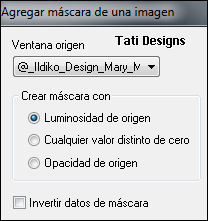
Capas / Fusionar / Fusionar grupo.
Paso 12
Cambia el Modo de la capa a "Multiplicar".
Paso 13
Efectos / Efectos de borde / Realzar.
Paso 14
Imagen / Espejo.
Paso 15
Capas / Duplicar.
Paso 16
Cambia el Modo de la capa a "Pantalla".
Paso 17
Efectos / Efectos de borde / Realzar.
Paso 18
Abre una nueva capa de trama.
Paso 19
Activa la Herramienta de "Selección/Rectángulo" (S) y haz clic en "Selección personalizada":


Paso 20
Rellena la selección con el color #554c74 
Paso 21
Selecciones / Anular selección.
Paso 22
Efectos / Complementos / Unlimited / & <BKg Designer sf10 II> / Quilt 01:
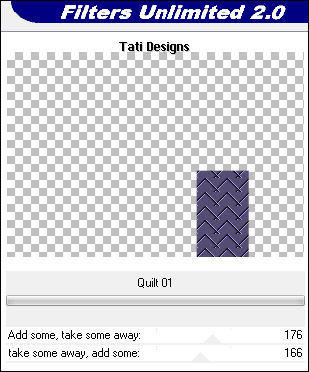
Paso 23
Efectos / Complementos / Unlimited / Convolution Filters / Emboss [light, inverse] (predeterminado):
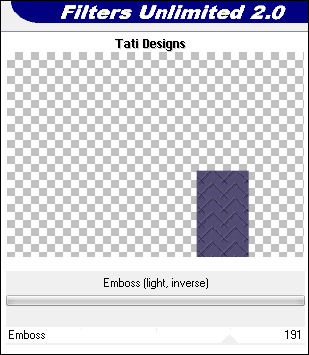
Paso 24
Cambia el Modo de la capa a "Luz débil".
Paso 25
Abre una nueva capa de trama.
Paso 26
Rellena con el color #554c74 
Paso 27
Abre la máscara "@_Ildiko_Design_Mary_Mask_2" y vuelve a tu trabajo.
Paso 28
Capas / Nueva capa de máscara / A partir de una imagen:
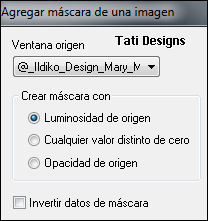
Capas / Fusionar / Fusionar grupo.
Paso 29
Activa la Herramienta de "Selección/Rectángulo" (S) y haz clic en "Capa opaca":

Paso 30
Selecciones / Modificar / Contraer / 24 píxeles.
Paso 31
Abre una nueva capa de trama.
Paso 32
Abre el tube "@_Ildiko_Design_Mary_Deco_1" y copia.
Vuelve a tu trabajo y pega en la selección.
Paso 33
Selecciones / Anular selección.
Paso 34
Baja la Opacidad de la capa a 74.
Paso 35
Capas / Fusionar / Fusionar hacia abajo.
Paso 36
Efectos / Efectos 3D / Sombra: 15 / 15 / 30 / 22 / Negro 
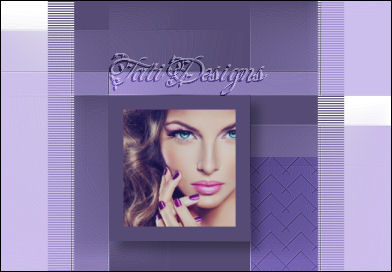
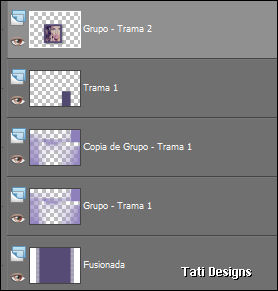
Paso 37
Capas / Fusionar / Fusionar todo (aplanar).
Paso 38
Efectos / Complementos / Richard Rosenman / Solid Border v.1.1:
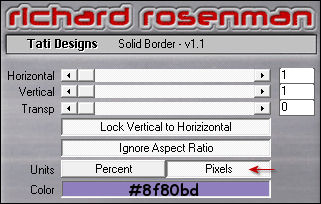
Paso 39
Minimiza tu trabajo, regresaremos a él más tarde.
Paso 40
Abre una nueva imagen transparente de 900 x 500 píxeles.
Paso 41
Rellena tu imagen transparente con el color #8f80bd 
Paso 42
Abre una nueva capa de trama.
Paso 43
Rellena con el color #554c74 
Paso 44
Selecciones / Seleccionar todo.
Paso 45
Selecciones / Modificar / Contraer / 24 píxeles.
Paso 46
Rellena la selección con el color #8f80bd 
Paso 47
Selecciones / Anular selección.
Paso 48
Efectos / Complementos / Mock / Bevel:

Paso 49
Activa tu trabajo anterior y copia.
Vuelve a tu trabajo actual y pega como nueva capa.
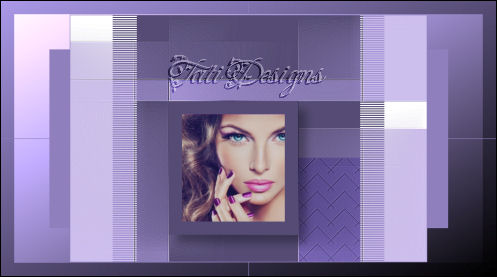
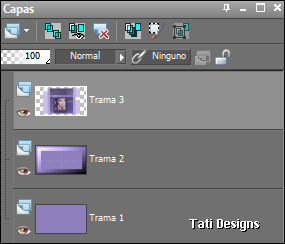
Paso 50
Efectos / Efectos 3D / Sombra: 0 / 0 / 30 / 22 / Negro 
Paso 51
Abre una nueva capa de trama.
Paso 52
Rellena con el color #554c74 
Paso 53
Abre la máscara "@_Ildiko_Design_Mary_Mask_3" y vuelve a tu trabajo.
Paso 54
Capas / Nueva capa de máscara / A partir de una imagen:
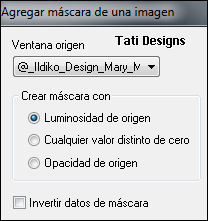
Capas / Fusionar / Fusionar grupo.
Paso 55
Efectos / Complementos / Unlimited / Toadies / Ommadawn (predeterminado):
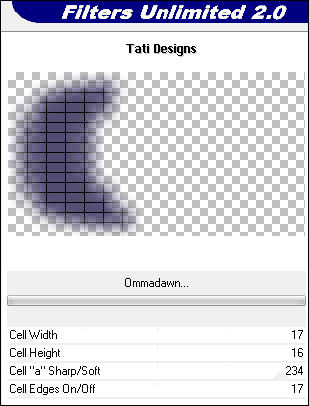
Paso 56
Cambia el Modo de la capa a "Diferencia" y baja la Opacidad a 30.
Paso 57
Abre una nueva capa de trama.
Paso 58
Rellena con el color #ffffff 
Paso 59
Abre la máscara "@_Ildiko_Design_Mary_Mask_4" y vuelve a tu trabajo.
Paso 60
Capas / Nueva capa de máscara / A partir de una imagen:
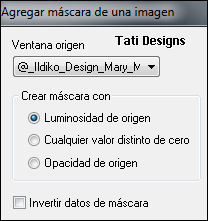
Capas / Fusionar / Fusionar grupo.
Paso 61
Efectos / Efectos de distorsión / Ondas:

Paso 62
Abre el tube "@_Ildiko_Design_Mary_Deco_2" y copia.
Vuelve a tu trabajo y pega como nueva capa.
Paso 63
Efectos / Efectos 3D / Sombra: 0 / 0 / 30 / 22 / Negro 
Paso 64
Abre el tube "@_Ildiko_Design_Mary_Deco_3" y copia.
Vuelve a tu trabajo y pega como nueva capa.
Paso 65
Efectos / Efectos de la imagen / Desplazamiento:
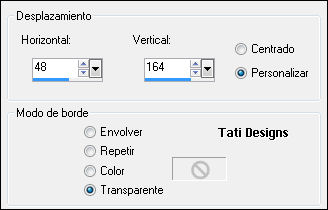
Paso 66
Abre el tube "@_Ildiko_Design_Mary_Deco_4" y copia.
Vuelve a tu trabajo y pega como nueva capa.
Paso 67
Efectos / Efectos de la imagen / Desplazamiento:
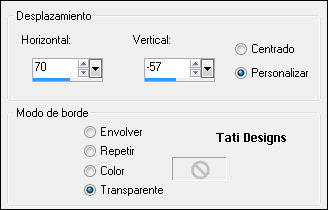
Paso 68
Abre el tube "@_Ildiko_Design_Mary_Deco_5" y copia.
Vuelve a tu trabajo y pega como nueva capa.
Paso 69
Efectos / Efectos de la imagen / Desplazamiento:

Paso 70
Efectos / Efectos 3D / Sombra: 0 / 0 / 30 / 22 / Negro 
Paso 71
Capas / Fusionar / Fusionar todo (aplanar).
Paso 72
Imagen / Agregar bordes / Simétrico de 5 píxeles con el color #554c74 
Paso 73
Efectos / Complementos / AAA Frames / Foto Frame:
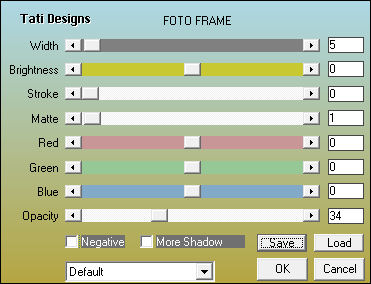
Paso 74
Abre una nueva capa de trama y pon tu nombre o tu marca de agua.
Paso 75
Capas / Fusionar / Fusionar todo (aplanar).
Paso 76
Exporta como archivo .jpg optimizado.
¡Se acabó!
Espero que te haya gustado y que hayas disfrutado con él.

.:. Otra versión del tutorial con una imagen encontrada en la red .:.
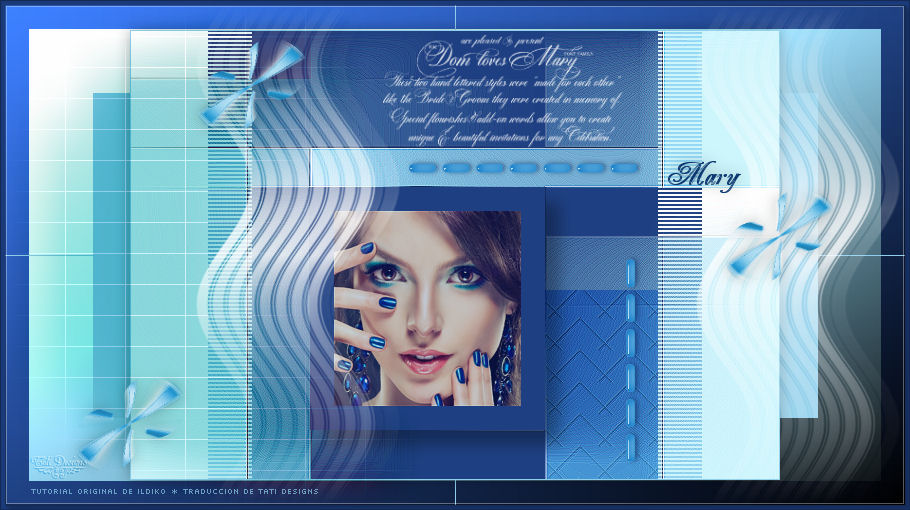

.:. Si quieres enviarme tu trabajo con el resultado de esta traducción, ponte en contacto conmigo .:.
